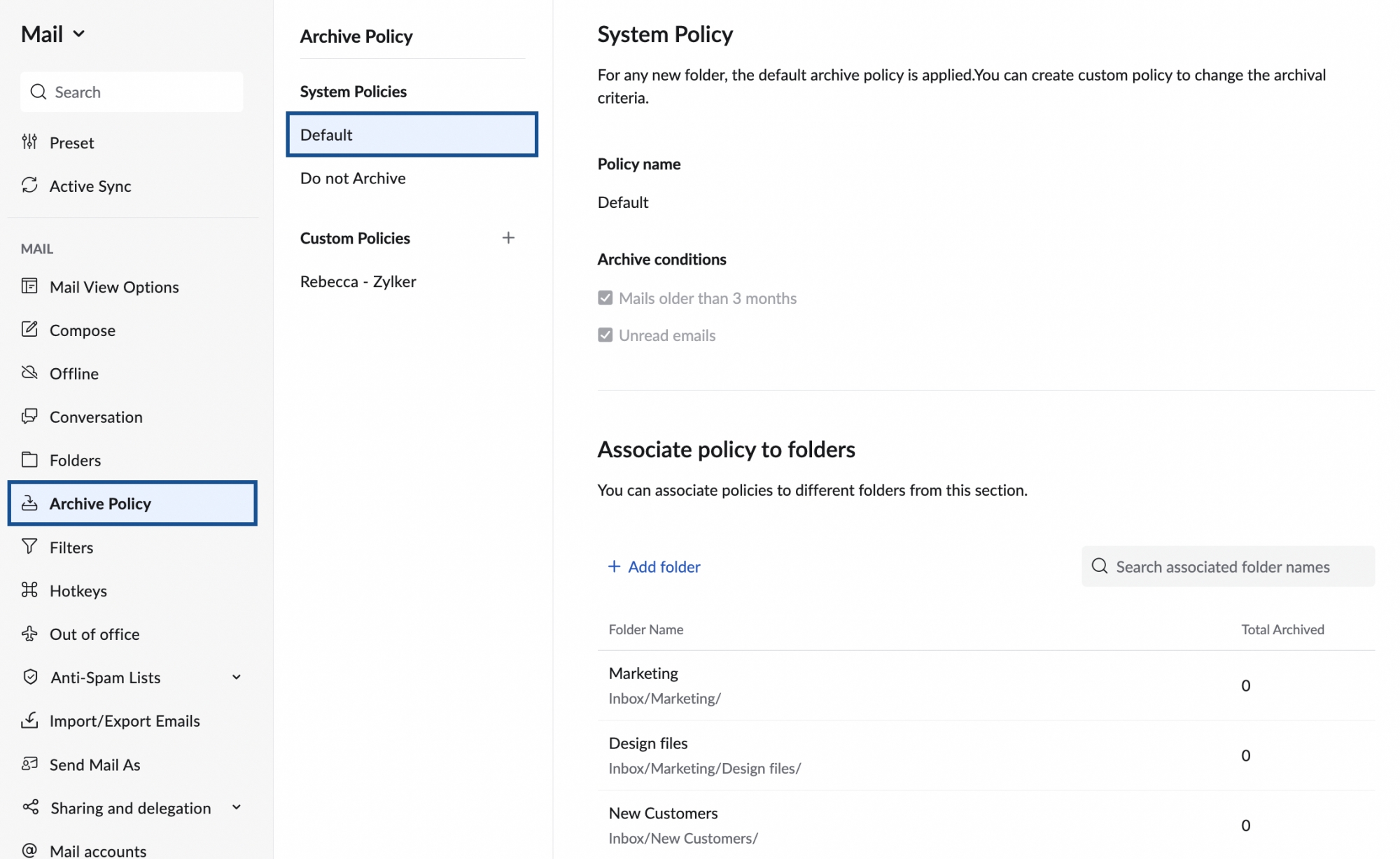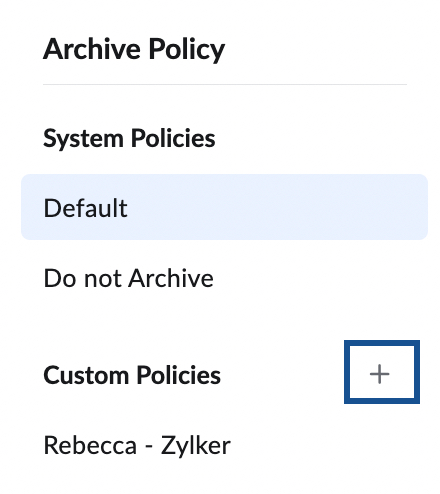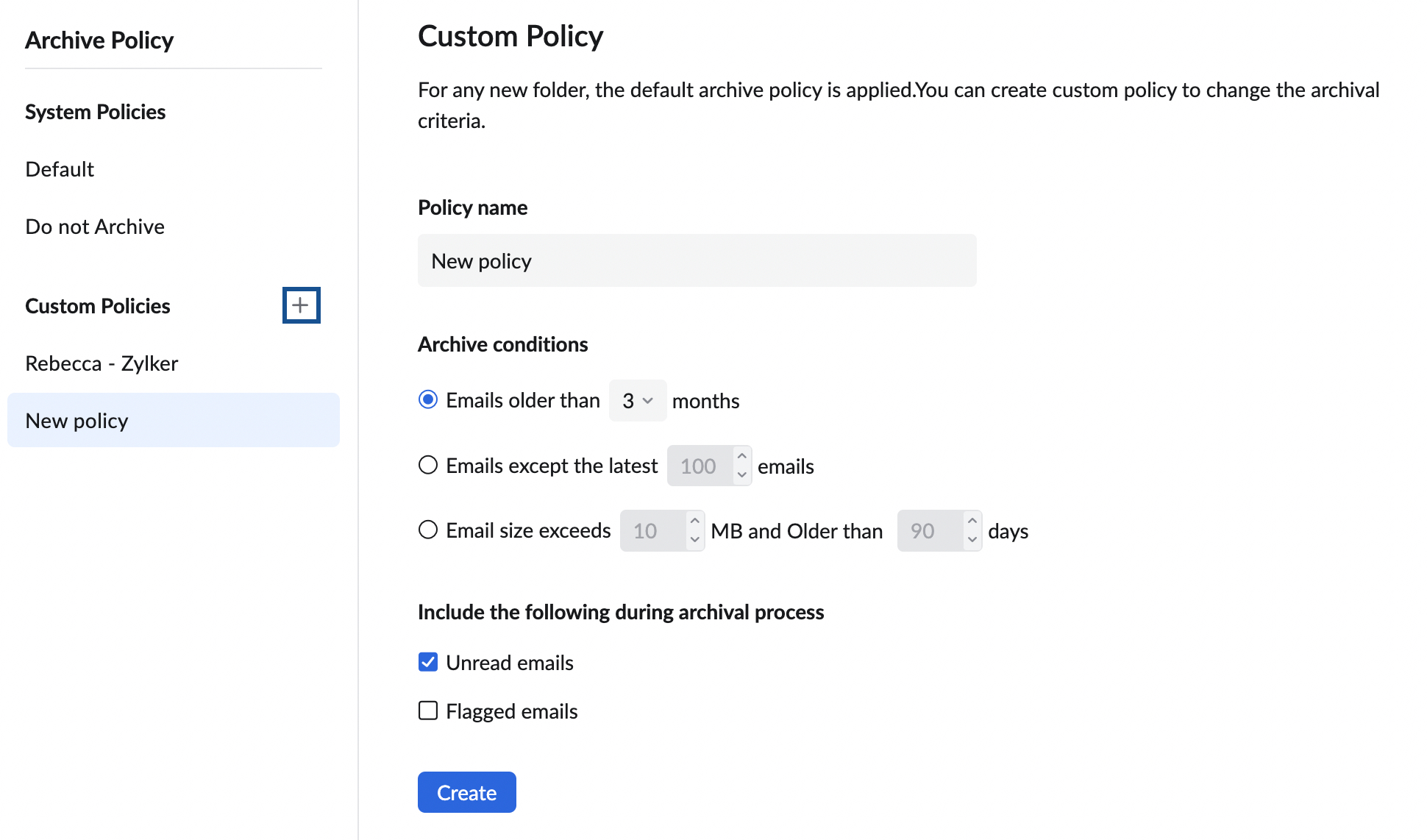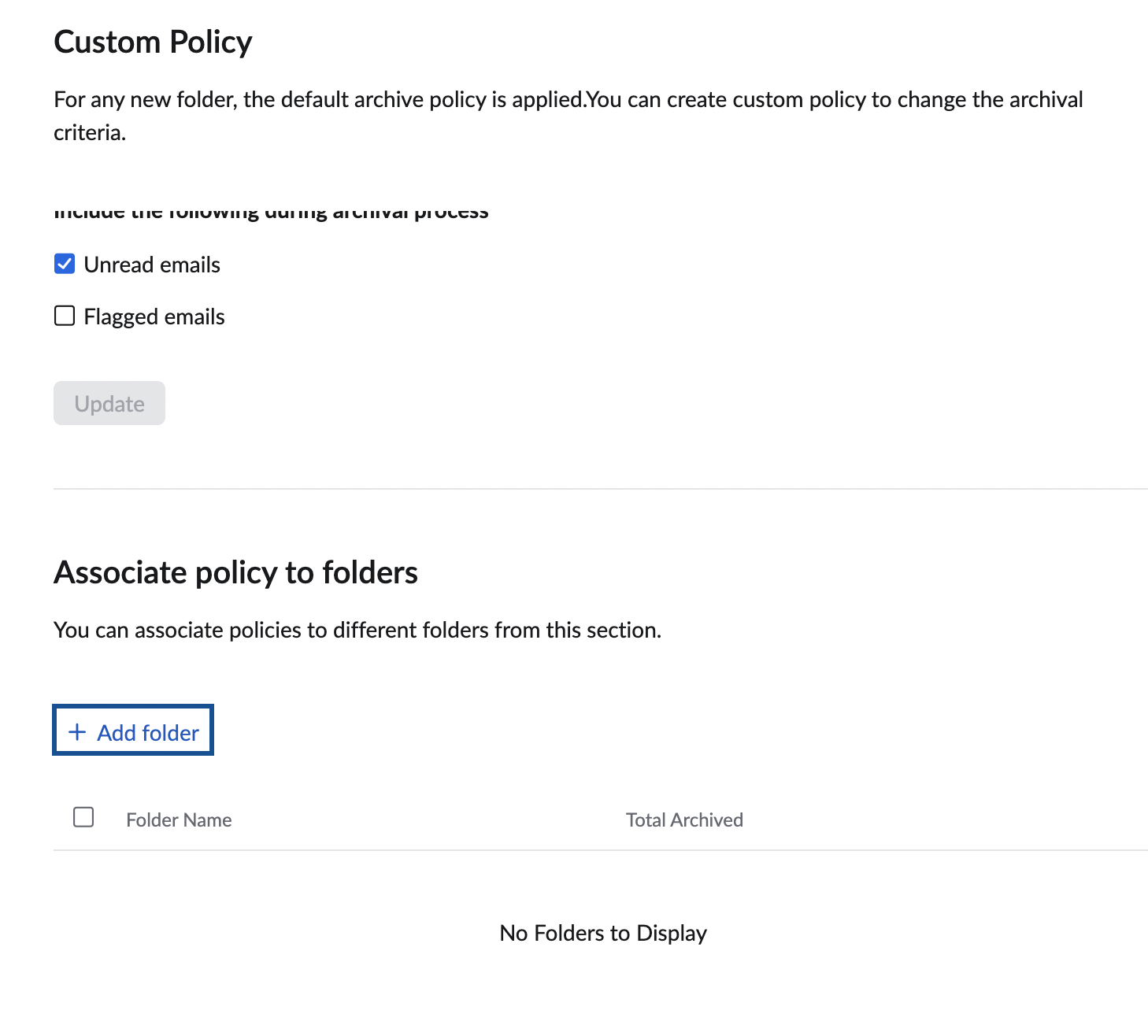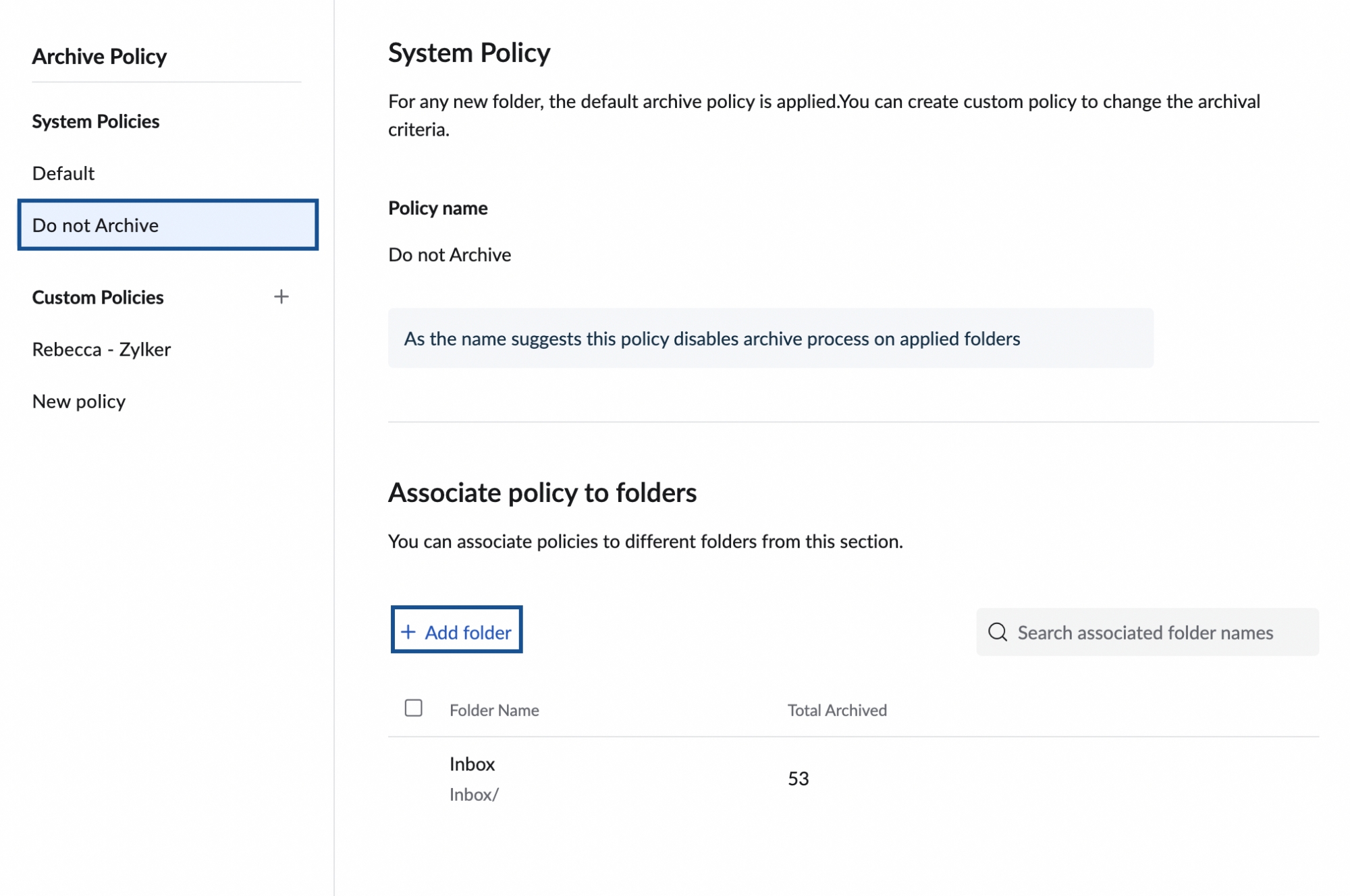Optionen für die automatische Archivierung
Archivierungsprozess
Indem Sie ältere E-Mails archivieren, können Sie Ihren Posteingang aufräumen. Zoho Mail archiviert die E-Mails basierend auf der Archivierungsrichtlinie, die unter Archive Policy im Abschnitt Settings festgelegt wurde. Wenn Sie Nachrichten archivieren, werden diese im selben Ordner gespeichert und können mit Klick auf die Option View Archived im Kopfzeilenmenü angezeigt werden.
Archivierte Nachrichten werden IMAP-Clients und neuen POP-Clients nicht zur Verfügung gestellt. Sie können ausgewählte einzelne Nachrichten oder Ordner manuell archivieren. Beachten Sie bitte, das die Archivierung von E-Mails keine Auswirkungen auf den von Postfach oder Ihren Ordnern verwendeten Speicherplatz hat.
Weitere Informationen zur manuellen Archivierung von Nachrichten und Archivordnern finden Sie auf der Hilfeseite Archive.
Standardrichtlinie für die Archivierung
Die standardmäßige Archivierungsrichtlinie wird auf alle Ordner in Ihrem Posteingang angewendet und kann nicht geändert werden. Sie können diese anzeigen, indem Sie die folgenden Schritte ausführen:
- Melden Sie sich bei Ihrem Zoho Mail-Konto an.
- Klicken Sie auf Settings >> Archive Policy
- Die Werte der Standardrichtlinie werden angezeigt.
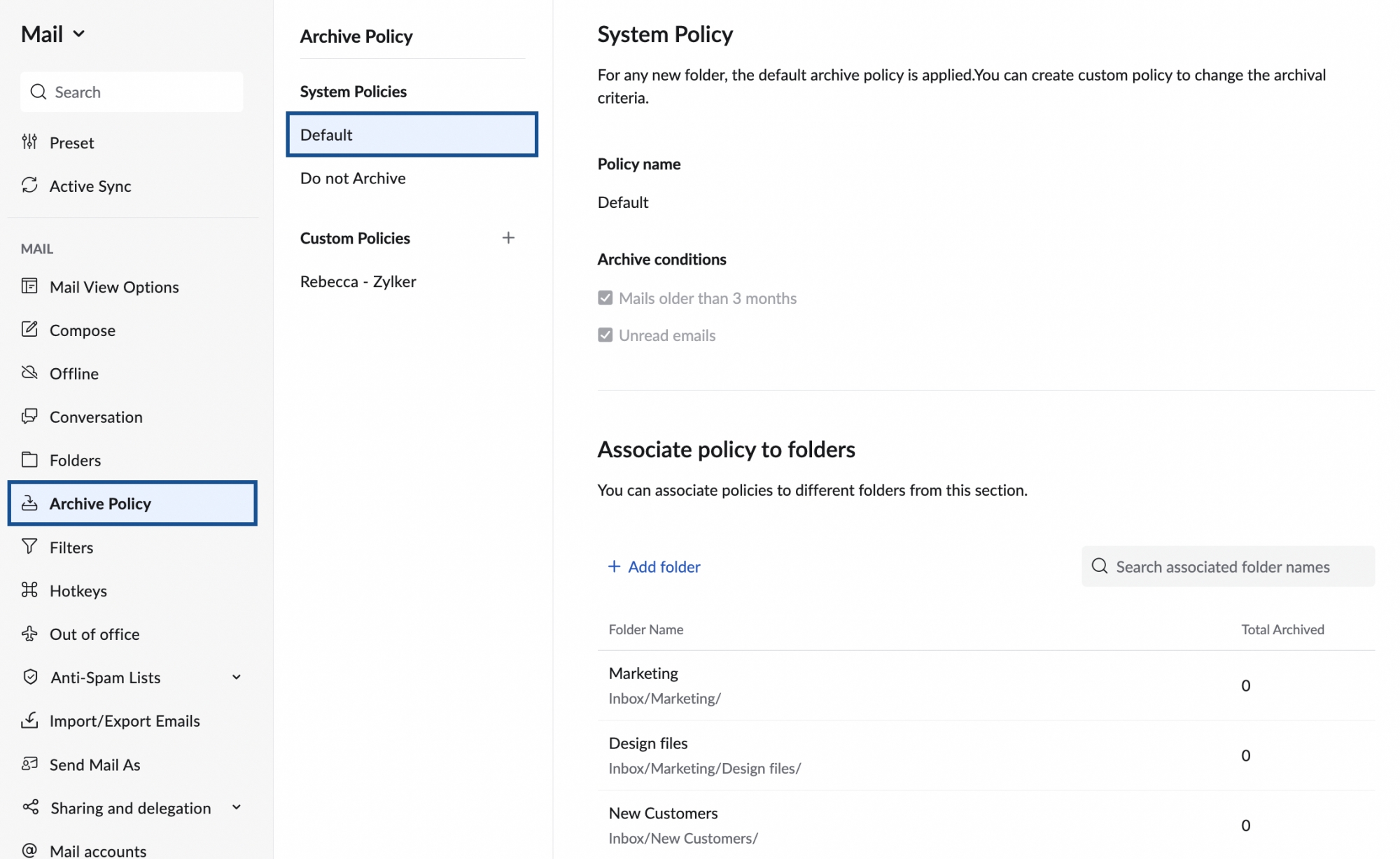
- Sie können die Standardrichtlinie nicht ändern. Allerdings lassen sich benutzerdefinierte Archivierungsrichtlinien erstellen und auf Ihre Ordner anwenden.
Benutzerdefinierte Archivierungsrichtlinie
Sie können benutzerdefinierte Archivierungsrichtlinien erstellen, abhängig von bestimmten Archivierungsbedingungen, wie dem Zeitrahmen, der Anzahl an Nachrichten oder der Größe der E-Mails.
- Melden Sie sich bei Zoho Mail an.
- Navigieren Sie zu Settings >> Archive Policy.
- Klicken Sie auf das Symbol Add neben Custom Policies, um eine neue Richtlinie mit benutzerdefinierten Werten zu erstellen.
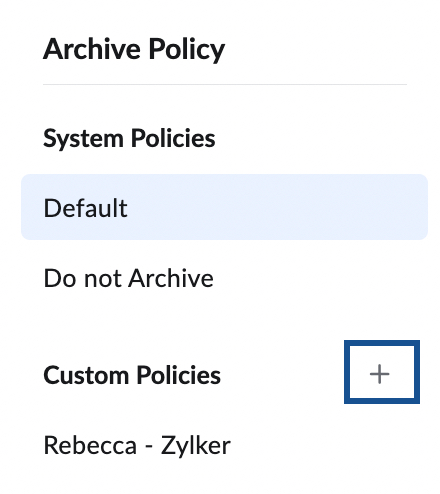
- Geben Sie einen Namen für die benutzerdefinierte Richtlinie an.
- Wählen Sie eine geeignete Archivierungsbedingung aus den verfügbaren Optionen aus:
- Emails older than _ months
– Wählen Sie diese Option aus, um E-Mails zu archivieren, die Sie vor "n" Monaten erhalten haben, wobei n für die ausgewählte Anzahl steht. - Emails except the latest _ messages
– Diese Option dient zum Archivieren von E-Mails basierend auf der Anzahl. Sie können angeben, dass die letzten "n" empfangenen Nachrichten im Ordner verbleiben und die restlichen E-Mails archiviert werden sollen. - Email size exceeds _ MB & older than _ days
Diese Option dient dazu, E-Mails nach Größe und Zeitraum zu archivieren. Sie können E-Mails archivieren, die größer als die angegebene Größenbeschränkung und älter als "n" Tage sind.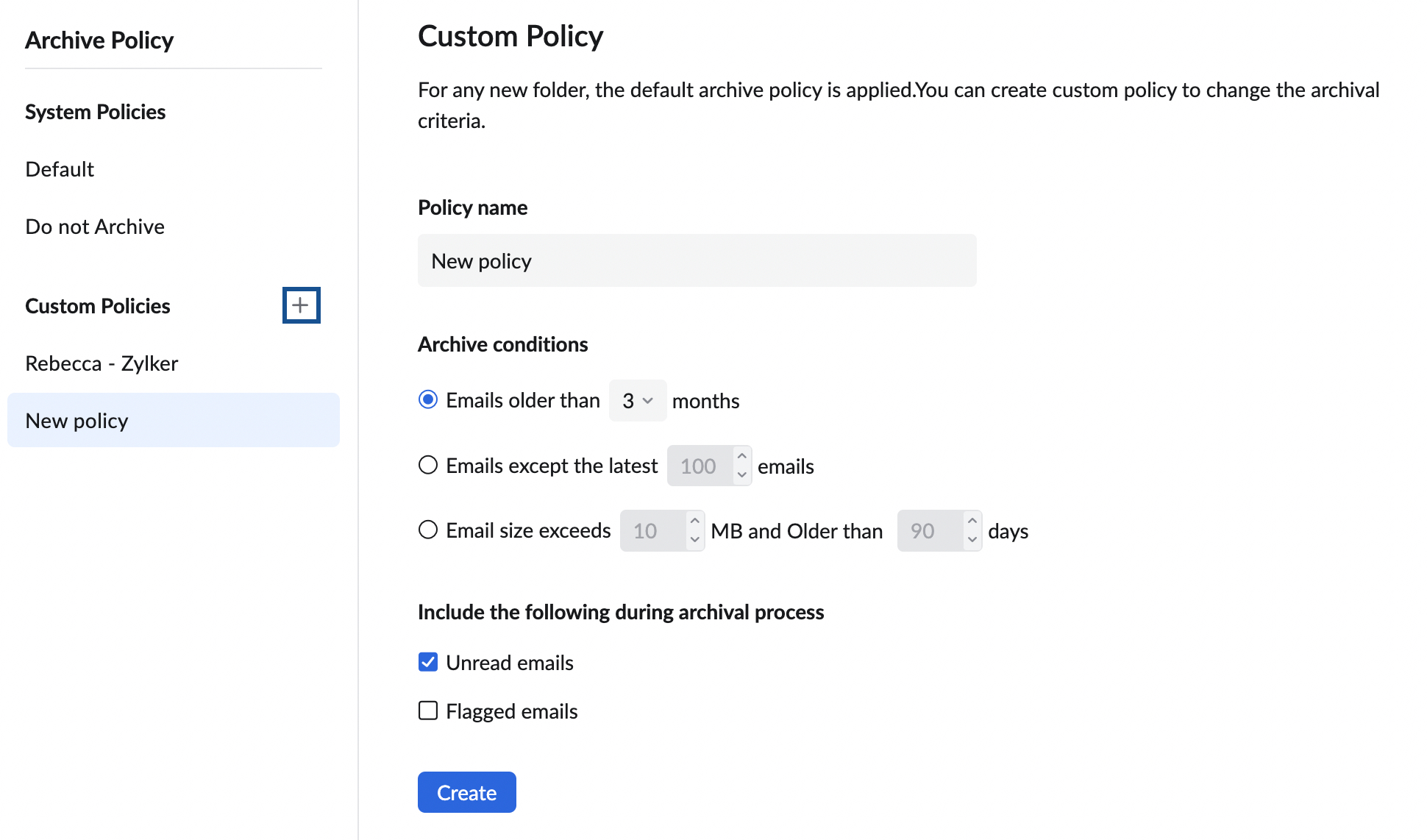
- Emails older than _ months
- Klicken Sie nach Auswahl der Archivierungsbedingung auf Create.
- Klicken Sie anschließend auf Add Folder, um die Ordner auszuwählen, die Sie mit dieser benutzerdefinierten Richtlinie verknüpfen möchten.
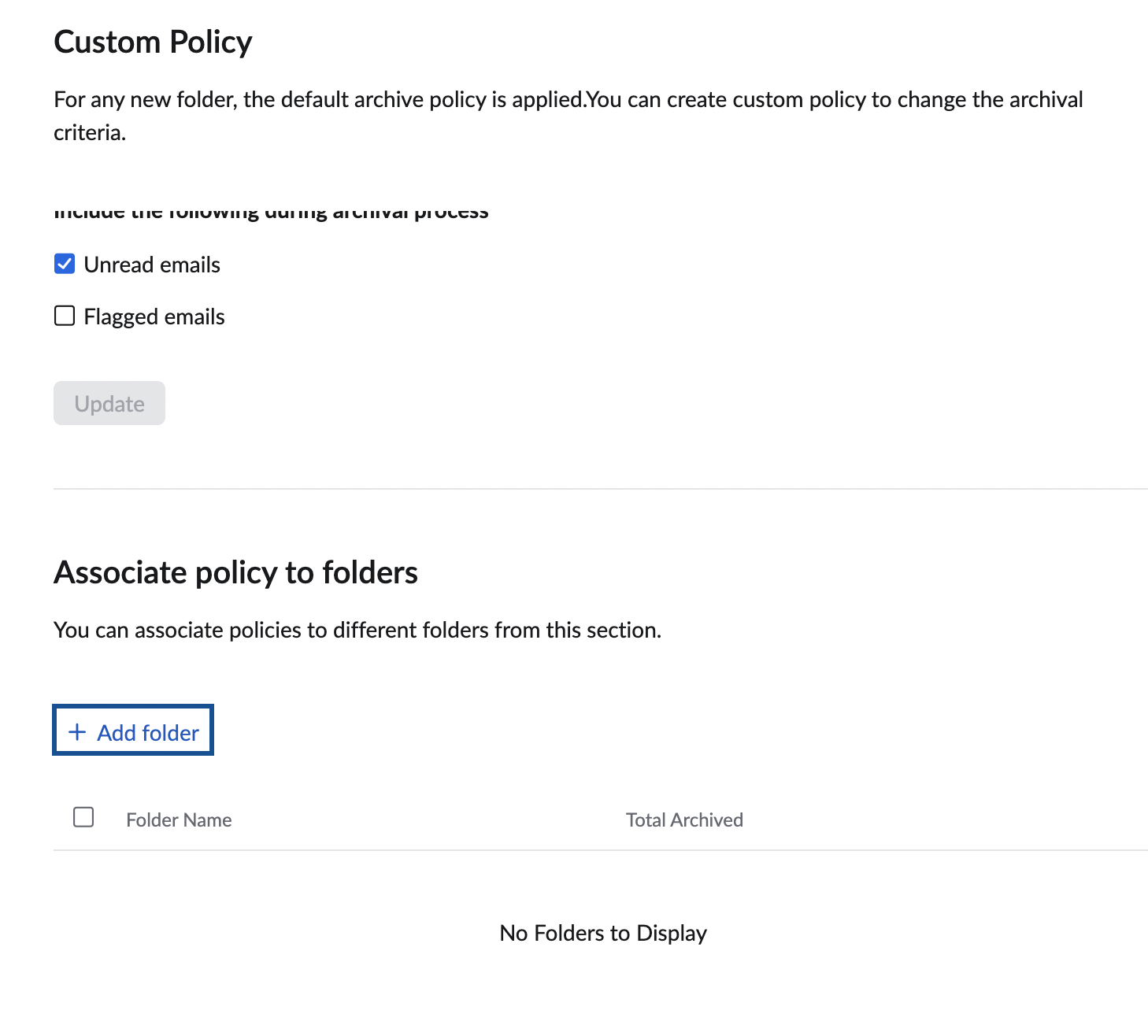
Sie können die ungelesenen/markierten Nachrichten von der Archivierung ausschließen, indem Sie die Kontrollkästchen unter den Archivierungsbedingungen aktivieren.
Richtlinie "Do Not Archive"
Sie können für einen bestimmten Ordner die Richtlinie Do not Archive auswählen, um ihn von der Archivierung auszuschließen.
- Melden Sie sich bei Ihrem Konto von Zoho Mail an.
- Navigieren Sie zu Settings > Archive Policy.
- Klicken Sie auf Do not Archive.
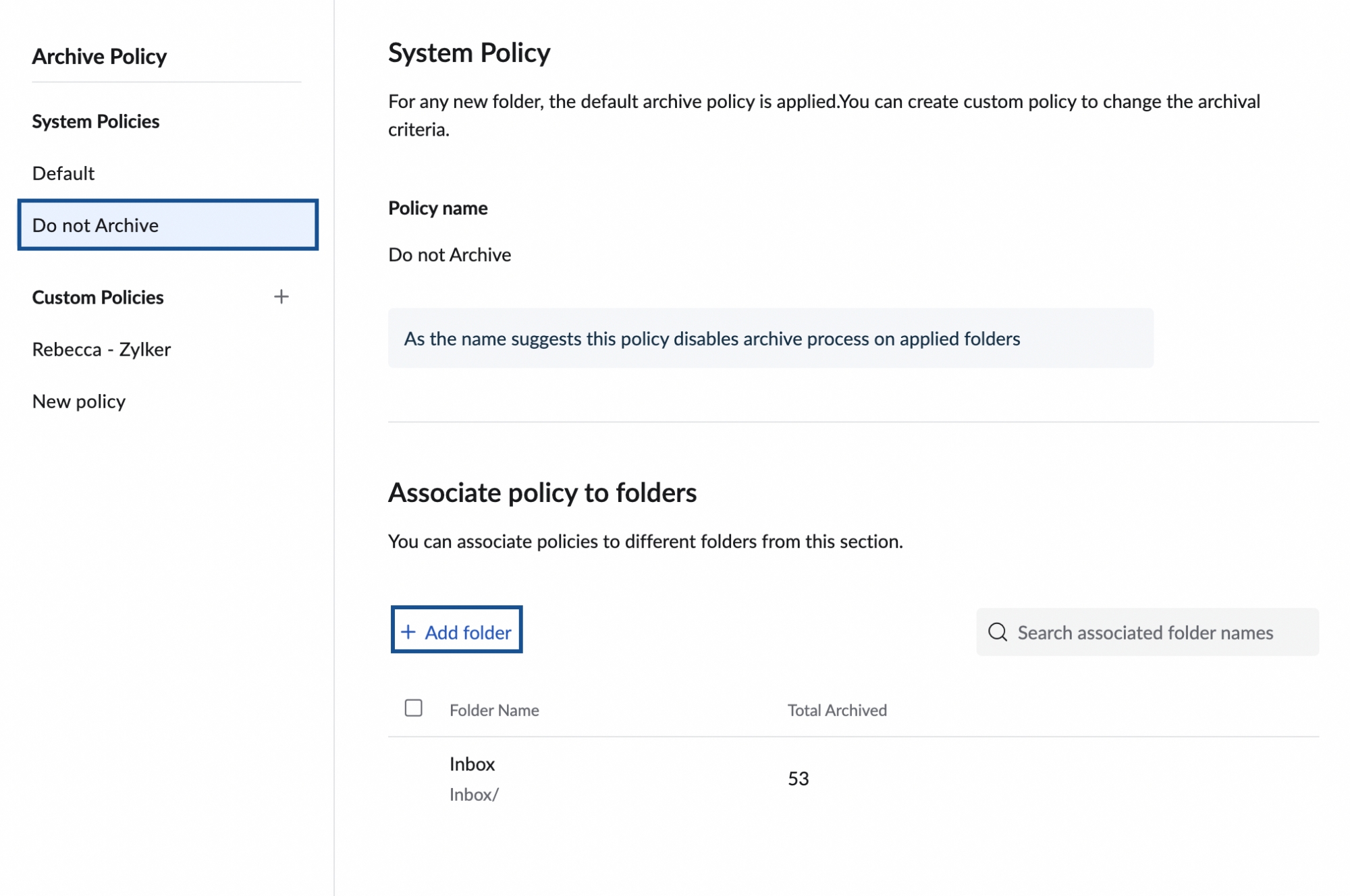
- Klicken Sie auf Add folder und wählen Sie die entsprechenden Ordner aus, die nicht archiviert werden sollen.
- Klicken Sie auf Apply.